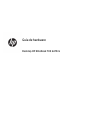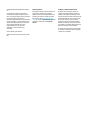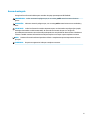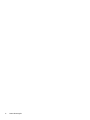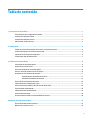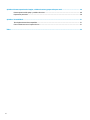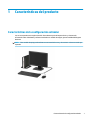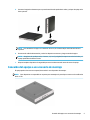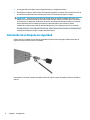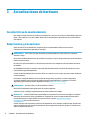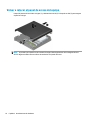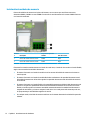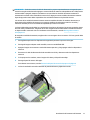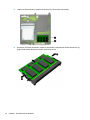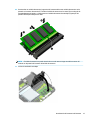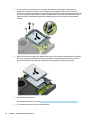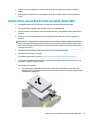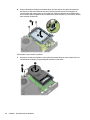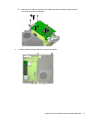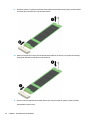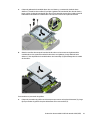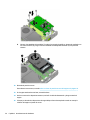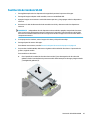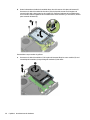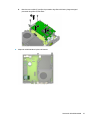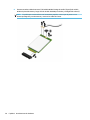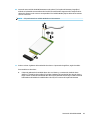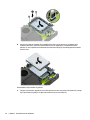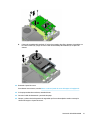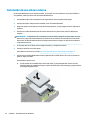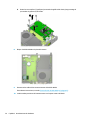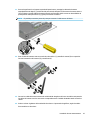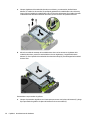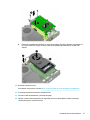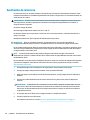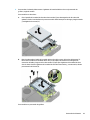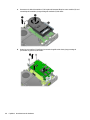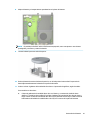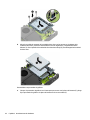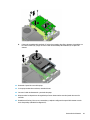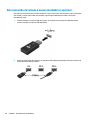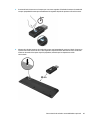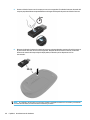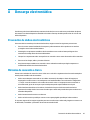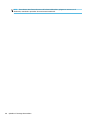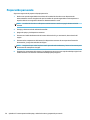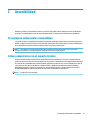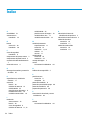Guía de hardware
Desktop HP EliteDesk 705 G4 Mini

© Copyright 2018 HP Development Company,
L.P.
La información contenida en el presente
documento está sujeta a cambios sin previo
aviso. Las únicas garantías sobre los productos
y servicios de HP se presentan en la
declaración de garantía expresa que acompaña
a dichos productos y servicios. Nada de lo que
aquí se indica debe interpretarse como parte
de una garantía adicional. HP no será
responsable de los errores técnicos o
editoriales, ni de las omisiones aquí
contenidas.
Primera edición: junio de 2018
Número de referencia del documento: L17238-
E51
Aviso del producto
Esta guía describe las funciones comunes a la
mayoría de los modelos. Es posible que
algunas funciones no estén disponibles en su
producto. Para acceder a la guía del usuario
más reciente, vaya a http://www.hp.com/
support y siga las instrucciones para encontrar
su producto. Luego seleccione Guías del
usuario.
Términos y condiciones del software
Al instalar, copiar, descargar o utilizar de
cualquier otro modo cualquier producto de
software preinstalado en este equipo, usted
acepta los términos del Contrato de licencia de
usuario nal (CLUF) de HP. Si no acepta estos
términos de licencia, su único recurso es
devolver el producto completo no utilizado
(hardware y software) en un plazo de 14 días
para obtener un reembolso integral sujeto a la
política de reembolsos de su vendedor.
Si necesita más información o quiere solicitar
un reembolso completo del precio del equipo,
contacte con su vendedor.

Acerca de esta guía
Esta guía ofrece información básica para actualizar el equipo para empresas HP EliteDesk.
¡ADVERTENCIA! Indica una situación peligrosa que, si no se evita, podría causar la muerte o lesiones
graves.
PRECAUCIÓN: Indica una situación peligrosa que, si no se evita, podría causar lesiones entre moderadas y
leves.
IMPORTANTE: Indica la información considera importante pero no relacionada con peligros (por ejemplo,
mensajes relacionados con daños materiales). Un aviso alerta al usuario de que si no se sigue un
procedimiento exactamente como se describe puede producirse una pérdida de datos o daños al hardware o
software. También contiene información esencial para explicar un concepto o para completar una tarea.
NOTA: Contiene información adicional para hacer énfasis o complementar puntos importantes del texto
principal.
SUGERENCIA: Proporciona sugerencias útiles para completar una tarea.
iii

iv Acerca de esta guía

Tabla de contenido
1 Características del producto ........................................................................................................................... 1
Características de la conguración estándar ........................................................................................................ 1
Componentes del panel frontal ............................................................................................................................. 2
Componentes del panel trasero ............................................................................................................................ 3
Ubicación del número de serie .............................................................................................................................. 3
2 Conguración ................................................................................................................................................ 4
Cambio de orientación de equipo de escritorio a orientación de torre ................................................................. 4
Conexión del equipo a un accesorio de montaje ................................................................................................... 5
Instalación de un bloqueo de seguridad ............................................................................................................... 6
Conexión del cable de alimentación ...................................................................................................................... 7
3 Actualizaciones de hardware .......................................................................................................................... 8
Características de mantenimiento ........................................................................................................................ 8
Advertencias y precauciones ................................................................................................................................. 8
Extracción del panel de acceso del equipo ............................................................................................................ 9
Volver a colocar el panel de acceso del equipo ................................................................................................... 10
Actualización de la memoria del sistema ............................................................................................................ 11
Especicaciones del módulo de memoria ........................................................................................ 11
Instalación de módulos de memoria ................................................................................................. 12
Extracción de una unidad de disco duro .............................................................................................................. 16
Instalación de una unidad de disco duro ............................................................................................................. 17
Sustitución de una unidad M.2 PCIe de estado sólido (SSD) ............................................................................... 19
Sustitución del módulo WLAN ............................................................................................................................. 25
Instalación de una antena externa ...................................................................................................................... 32
Sustitución de la batería ...................................................................................................................................... 38
Sincronización de teclado o mouse inalámbrico opcional .................................................................................. 44
Apéndice A Descarga electrostática ................................................................................................................. 47
Prevención de daños electrostáticos .................................................................................................................. 47
Métodos de conexión a tierra .............................................................................................................................. 47
v

Apéndice B Pautas operativas del equipo, cuidados de rutina y preparación para envío ....................................... 49
Pautas operativas del equipo y cuidados de rutina ............................................................................................ 49
Preparación para envío ........................................................................................................................................ 50
Apéndice C Accesibilidad ................................................................................................................................. 51
Tecnologías asistenciales compatibles ............................................................................................................... 51
Cómo comunicarse con el soporte técnico .......................................................................................................... 51
Índice ............................................................................................................................................................. 52
vi

1 Características del producto
Características de la conguración estándar
Los recursos pueden variar según el modelo. Para obtener ayuda del soporte técnico y obtener más
información sobre el hardware y software instalado en su modelo de equipo, ejecute la utilidad HP Support
Assistant.
NOTA: Este modelo de equipo puede utilizarse en orientación de torre y de escritorio. La base se vende por
separado.
Características de la conguración estándar 1

Componentes del panel frontal
Componentes del panel frontal
1 Puerto USB Type-C 5 Conector combinado de salida de audio
(auriculares)/de entrada de audio (micrófono)
2 Puerto USB SuperSpeed 6 Indicador luminoso de actividad de la unidad de
disco duro
3 Puerto USB SuperSpeed con HP Sleep and Charge 7 Botón de inicio/apagado
4 Conector de salida de audio (auriculares)
NOTA: El puerto USB SuperSpeed con HP Sleep and Charge también suministra corriente para cargar dispositivos como smartphones.
La corriente de carga está disponible siempre que el cable de alimentación esté conectado al sistema, incluso cuando el sistema está
apagado.
El conector combinado de salida de audio (auriculares)/entrada de audio (micrófono) admite auriculares, dispositivos de salida de
línea, micrófonos, dispositivos de entrada de línea o auriculares de estilo CTIA.
2 Capítulo 1 Características del producto

Componentes del panel trasero
Componentes del panel trasero
1 Cubierta de la antena 6 Puertos USB SuperSpeed (2)
2 Ubicaciones de antenas externas 7 Puerto opcional
3 Tornillo del panel de acceso 8 Puertos USB SuperSpeed con icono opcional
de asistencia de encendido de teclado (2)
4 Ranura para cable de seguridad 9 Conector RJ-45 (de red)
5 Conectores DisplayPort para monitores (2) 10 Conector de alimentación
Ubicación del número de serie
Cada equipo tiene un número de serie y un número de identicación del producto únicos, ubicados en la parte
exterior del equipo. Mantenga estos números a su alcance cuando necesite asistencia y deba comunicarse con
el servicio de soporte técnico.
Componentes del panel trasero 3

2 Conguración
Cambio de orientación de equipo de escritorio a orientación de
torre
El equipo puede utilizarse en una orientación de torre con una base para torre opcional que puede adquirirse
en HP.
1. Extraiga/desacople todos los dispositivos de seguridad que eviten la apertura del equipo.
2. Extraiga del equipo cualquier medio extraíble, como una unidad ash USB.
3. Apague el equipo correctamente a través del sistema operativo, y luego apague todos los dispositivos
externos.
4. Desconecte el cable de alimentación de la toma eléctrica de CA y desconecte todos los dispositivos
externos.
IMPORTANTE: Independiente de si el dispositivo está encendido o apagado, siempre habrá corriente
eléctrica en la placa del sistema mientras el sistema esté conectado a una toma eléctrica de CA. Debe
desconectar el cable de alimentación de la energía antes de abrir el equipo con el n de evitar daños a
componentes internos.
4 Capítulo 2 Conguración

5. Oriente el equipo de tal manera que su parte lateral derecha quede hacia arriba y coloque el equipo en la
base opcional.
NOTA: Para estabilizar el equipo en orientación de torre, HP recomienda que utilice la base de torre
opcional.
6. Reconecte el cable de alimentación y todos los dispositivos externos y luego encienda el equipo.
NOTA: Asegúrese de que dispone de, al menos, 10,2 cm (4 pulgadas) de espacio en todos los lados y el
equipo quede libre de obstrucciones.
7. Bloquee cualquier dispositivo de seguridad que estuviera desconectado antes de mover el equipo.
Conexión del equipo a un accesorio de montaje
El equipo puede colocarse en una pared, brazo móvil u otro dispositivo de montaje.
NOTA: Este dispositivo es compatible con soportes para montaje en la pared que cuenten con la certicación
de UL o CSA.
Conexión del equipo a un accesorio de montaje 5

1. Si el equipo está en una base, retire el equipo de la base y colóquelo hacia abajo.
2. Para adaptar el equipo a un brazo móvil (se vende por separado), introduzca cuatro tornillos a través de
los oricios de la placa del brazo oscilante y dentro de los oricios de montaje en el equipo.
IMPORTANTE: Este equipo tiene oricios de montaje VESA de 100 mm estándares del sector. Para
adaptar una solución de montaje de otros fabricantes al equipo, utilice los tornillos que se suministran
con la solución. Es importante vericar que la solución de montaje del fabricante cumpla con la norma
de montaje VESA y esté certicada para soportar el peso del equipo. Para obtener un óptimo
rendimiento, es importante utilizar el cable de alimentación y otros cables que vienen con el equipo.
Para jar el equipo a otros dispositivos de montaje, siga las instrucciones incluidas con el dispositivo de
montaje para asegurarse de jar el equipo de manera segura.
Instalación de un bloqueo de seguridad
Puede conectar el candado para el cable de seguridad en la parte trasera del equipo. Utilice la llave que se
proporciona para conectar y extraer el candado.
Para instalar un candado, extraiga el candado en bucle de la parte trasera del equipo e instale el candado en
el bucle.
6 Capítulo 2 Conguración

NOTA: El candado y el cable de seguridad están diseñados para actuar como medida disuasoria, pero es
posible que no puedan evitar el robo o la manipulación inadecuada del equipo.
Conexión del cable de alimentación
Conecte un extremo del cable de alimentación al adaptador de CA (1) y el otro extremo a una toma eléctrica
de CA con conexión a tierra (2) y, a continuación, conecte el extremo redondeado del adaptador de CA al
conector de alimentación del equipo (3).
Conexión del cable de alimentación 7

3 Actualizaciones de hardware
Características de mantenimiento
Este equipo contiene recursos que facilitan su actualización y servicio. Se necesita un destornillador de punta
plana, o el modelo Torx T15, para realizar algunos de los procedimientos de instalación que se describen en
este capítulo.
Advertencias y precauciones
Antes de realizar las actualizaciones, asegúrese de leer cuidadosamente todas las instrucciones,
precauciones y advertencias aplicables en esta guía.
¡ADVERTENCIA! Para reducir el riesgo de lesiones corporales debido a choques eléctricos, supercies
calientes o fuego:
Desconecte el cable de alimentación de la toma de CA y espere a que los componentes internos del sistema se
enfríen antes de tocarlos.
No enchufe conectores de teléfono ni de telecomunicaciones en los receptáculos del controlador de interfaz
de red (NIC).
No deshabilite el enchufe de conexión a tierra del cable de alimentación. El enchufe de conexión a tierra es
una medida de seguridad importante.
Conecte el cable de alimentación a una toma de CA con conexión a tierra a la que se pueda acceder fácilmente
en todo momento.
Para reducir el riesgo de lesiones serias, lea la Guía de seguridad y ergonomía. La Guía de seguridad y
ergonomía también incluye información importante sobre seguridad eléctrica y mecánica. La Guía de
seguridad y ergonomía se encuentra disponible en línea en http://www.hp.com/ergo.
¡ADVERTENCIA! Piezas móviles y con electricidad en el interior.
Desconecte la alimentación del equipo antes de extraer el gabinete.
Vuelva a conectar y asegurar el gabinete antes de volver a alimentar el equipo.
IMPORTANTE: La electricidad estática puede dañar los componentes electrónicos del equipo o los equipos
opcionales. Antes de iniciar estos procedimientos, asegúrese de no estar cargado de electricidad estática
tocando brevemente un objeto metálico conectado a tierra. Consulte Descarga electrostática
en la página 47 para ver más información.
Cuando el equipo está enchufado a una fuente de alimentación de CA, siempre se aplica voltaje a la placa del
sistema. Debe desconectar el cable de alimentación de la energía antes de abrir el equipo con el n de evitar
daños a componentes internos.
8 Capítulo 3 Actualizaciones de hardware

NOTA: Es posible que la apariencia de su modelo de equipo diera ligeramente de las imágenes de este
capítulo.
Extracción del panel de acceso del equipo
Para acceder los componentes internos, debe extraer el panel de acceso.
1. Extraiga/desacople todos los dispositivos de seguridad que eviten la apertura del equipo.
2. Extraiga del equipo cualquier medio extraíble, como una unidad ash USB.
3. Apague el equipo correctamente a través del sistema operativo, y luego apague todos los dispositivos
externos.
4. Desconecte el cable de alimentación de la toma eléctrica de CA y desconecte todos los dispositivos
externos.
IMPORTANTE: Independiente de si el dispositivo está encendido o apagado, siempre habrá corriente
eléctrica en la placa del sistema mientras el sistema esté conectado a una toma eléctrica de CA. Debe
desconectar el cable de alimentación de la energía antes de abrir el equipo con el n de evitar daños a
componentes internos.
5. Si el equipo está en una base, retire el equipo de la base y colóquelo hacia abajo.
6. Retire el tornillo de la parte trasera del equipo (1). A continuación, deslice el panel de acceso hacia
delante (2) y levántelo para extraerlo del equipo (3).
NOTA: Si es necesario, se puede utilizar un destornillador Torx T15 o de punta plana para aojar el
tornillo.
NOTA: Es posible que la apariencia de su modelo de equipo diera ligeramente de las imágenes de
esta sección. Algunos modelos tienen oricios de ventilación en el panel de acceso.
Extracción del panel de acceso del equipo 9

Volver a colocar el panel de acceso del equipo
Coloque el panel de acceso sobre el equipo (1) y deslícelo hacia atrás (2). Coloque el tornillo (3) para asegurar
el panel en su lugar.
NOTA: Es posible que la apariencia de su modelo de equipo diera ligeramente de las imágenes de esta
sección. Algunos modelos tienen oricios de ventilación en el panel de acceso.
10 Capítulo 3 Actualizaciones de hardware

Actualización de la memoria del sistema
El equipo viene con al menos un módulo de memoria en línea doble de contorno pequeño (SODIMM). Para
alcanzar el soporte máximo de memoria, usted puede completar la placa del sistema con hasta 32 GB de
memoria.
Especicaciones del módulo de memoria
Para que el sistema funcione adecuadamente, los módulos de memoria deben cumplir con las siguientes
especicaciones:
Componente Especicación
Módulos de memoria Módulos de memoria DDR4-SDRAM de 1,2 voltios
Cumplimiento normativo No tener búfer, no ser ECC y cumplir con PC4-19200 DDR4-2400 MHz
Pines 260 pines estándar del sector que incluyen la especicación obligatoria de Joint
Electronic Device Engineering Council (JEDEC)
Soporte técnico ser compatibles con una latencia CAS 17 DDR4 2400 MHz (sincronización 17-17-17)
Ranuras 2
Memoria máxima 32
Admitido Módulos de memoria de una cara y doble cara con tecnologías de memoria no ECC de 2
Gbit, 4 Gbit, 8 Gbit y 16 Gbit
Nota El sistema no funcionará adecuadamente si instala módulos de memoria no compatibles.
Se admiten módulos de memoria integrados con DDR x8 y x16; los módulos de memoria
integrados con x4 SDRAM no son compatibles.
HP ofrece actualización de memoria para este equipo y recomienda al consumidor adquirirla para evitar
problemas de compatibilidad con memorias no admitidas de terceros.
Actualización de la memoria del sistema 11

Instalación de módulos de memoria
Existen dos módulos de memoria en la placa del sistema, con una ranura por canal. Estas ranuras se
denominan DIMM1 y DIMM3. La ranura DIMM1 funciona en el canal de memoria B. La ranura DIMM3 funciona
en el canal de memoria A.
Element
o Descripción
Etiqueta de la placa del
sistema Color de la ranura
1 Ranura del módulo memoria, Canal A DIMM3 Negro
2 Ranura del módulo memoria, Canal B DIMM1 Negro
El sistema funcionará automáticamente en el modo de canal único, el modo de dos canales o el modo exible,
según cómo se instalen los módulos de memoria.
● El sistema funcionará en el modo de canal único si las ranuras del módulo de memoria solo tienen un
canal ocupado.
● El sistema funcionará en el modo de canal doble de alto rendimiento si la capacidad de memoria total
del módulo de memoria en el Canal A es igual a la capacidad de memoria total del módulo de memoria
en el Canal B.
● El sistema funcionará en el modo exible si la capacidad de memoria total del módulo de memoria en el
canal A no es igual a la capacidad de memoria total del módulo de memoria en el canal B. En el modo
exible, el canal ocupado con la menor cantidad de memoria determina la cantidad total de memoria
asignada al canal doble, y el resto se asigna al canal único. Si un canal posee más memoria que el otro,
el que posea mayor cantidad debe asignarse al canal A.
● En cualquier modo, el módulo de memoria más lento en el sistema determina la velocidad de operación
máxima.
12 Capítulo 3 Actualizaciones de hardware

IMPORTANTE: Debe desconectar el cable de alimentación y esperar aproximadamente 30 segundos para
extraer la energía residual antes de agregar o extraer módulos de memoria. Independiente de si el dispositivo
está encendido o apagado, siempre se suministra corriente eléctrica al módulo de memoria mientras el
sistema esté conectado a una toma eléctrica activa de CA. Agregar o extraer módulos de memoria mientras
haya voltaje puede causar daños irreparables a los módulos de memoria o la placa del sistema.
Las ranuras de los módulos de memoria tienen contactos metálicos dorados. Al actualizar la memoria, es
importante utilizar módulos de memoria con contactos metálicos dorados para prevenir la corrosión y
oxidación causadas por el uso de metales incompatibles que entren en contacto.
La electricidad estática puede dañar los componentes electrónicos del equipo o las tarjetas opcionales. Antes
de iniciar estos procedimientos, asegúrese de no estar cargado de electricidad estática tocando brevemente
un objeto metálico conectado a tierra. Para obtener más información, consulte
Descarga electrostática
en la página 47.
Al manipular un módulo de memoria, asegúrese de no tocar ninguno de sus contactos. Si lo hace, puede dañar
el módulo.
1. Extraiga/desacople todos los dispositivos de seguridad que eviten la apertura del equipo.
2. Extraiga del equipo cualquier medio extraíble, como una unidad ash USB.
3. Apague el equipo correctamente a través del sistema operativo, y luego apague todos los dispositivos
externos.
4. Desconecte el cable de alimentación de la toma eléctrica de CA y desconecte todos los dispositivos
externos.
5. Si el equipo está en una base, retire el equipo de la base y colóquelo hacia abajo.
6. Extraiga el panel de acceso del equipo.
Para obtener instrucciones, consulte Extracción del panel de acceso del equipo en la página 9.
7. Incline el ventilador hacia arriba utilizando la pestaña delantera y déjelo hacia arriba.
Actualización de la memoria del sistema 13

8. Localice las ubicaciones de los módulos de memoria (1) y (2) en la placa del sistema.
9. Para extraer un módulo de memoria, separe los dos pestillos a cada lado del módulo de memoria (1) y
luego tire del módulo de memoria (2) para sacarlo de la ranura.
14 Capítulo 3 Actualizaciones de hardware

10. Para instalar un módulo de memoria, haga coincidir la muesca del nuevo módulo de memoria con la
pestaña en la ranura de memoria (1). Deslice el módulo de memoria en la ranura (2) en un ángulo de
aproximadamente 30 grados, y luego presione el módulo de memoria hacia abajo (3) para que los
pestillos de bloqueo encajen en su sitio.
NOTA: El módulo de memoria se puede instalar de una sola manera. Haga coincidir la muesca del
módulo con la pestaña de la ranura del módulo de memoria.
11. Incline el ventilador hacia abajo.
Actualización de la memoria del sistema 15

12. Reinstale el panel de acceso.
Para obtener instrucciones, consulte Volver a colocar el panel de acceso del equipo en la página 10.
13. Si el equipo estaba sobre una base, reinstale la base.
14. Reconecte el cable de alimentación y todos los dispositivos externos y luego encienda el equipo.
15. Coloque y trabe todos los dispositivos de seguridad que fueron desacoplados cuando se extrajo la
cubierta del equipo o el panel de acceso.
El ordenador debería reconocer automáticamente la memoria adicional cuando encienda el equipo.
Extracción de una unidad de disco duro
NOTA: Antes de extraer la unidad de disco duro antigua, asegúrese de hacer copias de seguridad de los
datos de la unidad de disco duro antigua para poder transferir los datos a la nueva unidad de disco duro.
Los modelos con un procesador de grácos no incluyen una unidad de disco duro.
1. Extraiga/desacople todos los dispositivos de seguridad que eviten la apertura del equipo.
2. Extraiga del equipo cualquier medio extraíble, como una unidad ash USB.
3. Apague el equipo correctamente a través del sistema operativo, y luego apague todos los dispositivos
externos.
4. Desconecte el cable de alimentación de la toma eléctrica de CA y desconecte todos los dispositivos
externos.
IMPORTANTE: Independiente de si el dispositivo está encendido o apagado, siempre habrá corriente
eléctrica en la placa del sistema mientras el sistema esté conectado a una toma eléctrica de CA. Debe
desconectar el cable de alimentación de la energía antes de abrir el equipo con el n de evitar daños a
componentes internos.
5. Si el equipo está sobre una base, extraiga el equipo de la base.
6. Extraiga el panel de acceso del equipo.
Para obtener instrucciones, consulte Extracción del panel de acceso del equipo en la página 9.
16 Capítulo 3 Actualizaciones de hardware

7. Para extraer la unidad de disco duro, gire el pestillo de la unidad de disco duro hacia arriba (1) para
desenganchar el disco duro del gabinete. Deslice la unidad hacia la parte trasera del chasis hasta que se
detenga y luego levántela y extráigala del gabinete (2).
Instalación de una unidad de disco duro
NOTA: Consulte Extracción de una unidad de disco duro en la página 16 para obtener instrucciones sobre la
extracción de una unidad de disco duro.
1. Si desea sustituir una unidad de disco duro, transera los cuatro tornillos de montaje de la unidad
antigua a la nueva.
NOTA: Puede adquirir tornillos de montaje en HP.
Instalación de una unidad de disco duro 17

2. Si va a instalar una unidad de disco duro en lugar de sustitución de una antigua, debe instalar el
gabinete de la unidad de disco duro. Coloque el gabinete de la unidad de disco duro en el chasis y, a
continuación, deslícelo hacia delante (1). Instale los dos tornillos (2) que jan el gabinete de la unidad de
disco duro al chasis y luego conecte el cable de la unidad de disco duro (3) a la placa del sistema. Fije el
cable colocando la abrazadera del cable de la unidad de disco duro (4) en el conector de la placa del
sistema.
3. Alinee los tornillos de montaje de la unidad de disco duro con las ranuras en el gabinete de la unidad de
disco duro, presione la unidad de disco duro en el gabinete, y luego deslícelo hacia delante (1). Gire el
pestillo de la unidad de disco duro hacia abajo (2) para desenganchar la unidad de disco duro.
4. Reinstale el panel de acceso.
Para obtener instrucciones, consulte Volver a colocar el panel de acceso del equipo en la página 10.
5. Si el equipo estaba sobre una base, reinstale la base.
18 Capítulo 3 Actualizaciones de hardware

6. Vuelva a conectar los dispositivos externos, enchufe el cable de alimentación y luego encienda el
equipo.
7. Bloquee todos los dispositivos de seguridad que fueron desacoplados cuando se extrajo el panel de
acceso.
Sustitución de una unidad M.2 PCIe de estado sólido (SSD)
1. Extraiga/desacople todos los dispositivos de seguridad que eviten la apertura del equipo.
2. Extraiga del equipo cualquier medio extraíble, como una unidad ash USB.
3. Apague el equipo correctamente a través del sistema operativo, y luego apague todos los dispositivos
externos.
4. Desconecte el cable de alimentación de la toma eléctrica de CA y desconecte todos los dispositivos
externos.
IMPORTANTE: Independiente de si el dispositivo está encendido o apagado, siempre habrá corriente
eléctrica en la placa del sistema mientras el sistema esté conectado a una toma eléctrica de CA. Debe
desconectar el cable de alimentación de la energía antes de abrir el equipo con el n de evitar daños a
componentes internos.
5. Si el equipo está en una base, retire el equipo de la base y colóquelo hacia abajo.
6. Extraiga el panel de acceso del equipo.
Para obtener instrucciones, consulte Extracción del panel de acceso del equipo en la página 9.
7. Para acceder a la unidad de estado sólido M.2, debe extraer el gabinete de la unidad de disco duro o el
procesador de grácos, según el modelo.
Para modelos con disco duro:
a. Gire el pestillo de la unidad de disco duro hacia arriba (1) para desenganchar el disco duro del
gabinete. Deslice la unidad hacia la parte trasera del chasis hasta que se detenga y luego levántela
y extráigala del gabinete (2).
Sustitución de una unidad M.2 PCIe de estado sólido (SSD) 19

b. Retire la abrazadera el cable de la unidad de disco duro del conector de la placa del sistema (1).
Desconecte el cable de la unidad de disco duro (2) de la placa del sistema con la lengüeta de
extracción del cable y luego retire los dos tornillos (3) que jan el gabinete de la unidad de disco
duro al chasis. Deslice el gabinete de la unidad de disco duro hacia atrás y, a continuación, elévelo
para extraerlo del chasis (4).
Para modelos con procesador de grácos:
a. Desconecte el cable del ventilador (1) de la placa del sistema. Aoje los cuatro tornillos (2) en el
ensamblaje del ventilador y luego extraiga el ventilador (3) del chasis.
20 Capítulo 3 Actualizaciones de hardware

b. Retire los tres tornillos (1) que jan el procesador de grácos del chasis y luego extraiga el
procesador de grácos (2) del chasis.
8. Localice la unidad de estado sólido M.2 en la placa del sistema.
Sustitución de una unidad M.2 PCIe de estado sólido (SSD) 21

9. Extraiga el tornillo (1) que ja la unidad de estado sólido a la placa del sistema y luego tire de la unidad
de estado sólido del socket (2) en la placa del sistema.
10. Deslice el extremo del conector de la unidad de estado sólido en el socket (1) en la placa del sistema y
luego je la unidad de estado sólido con el tornillo (2).
11. Vuelva a colocar el gabinete de la unidad de disco duro o el procesador de grácos, según el modelo.
Para modelos con disco duro:
22 Capítulo 3 Actualizaciones de hardware

a. Coloque el gabinete de la unidad de disco duro en el chasis y, a continuación, deslícelo hacia
delante (1). Instale los dos tornillos (2) que jan el gabinete de la unidad de disco duro al chasis y
luego conecte el cable de la unidad de disco duro (3) a la placa del sistema. Fije el cable colocando
la abrazadera del cable de la unidad de disco duro (4) en el conector de la placa del sistema.
b. Alinee los tornillos de montaje de la unidad de disco duro con las ranuras en el gabinete de la
unidad de disco duro, presione la unidad de disco duro en el gabinete, y luego deslícelo hacia
delante (1). Gire el pestillo de la unidad de disco duro hacia abajo (2) para desenganchar la unidad
de disco duro.
Para modelos con procesador de grácos:
a. Coloque el procesador de grácos en el chasis para que conecte con la placa del sistema (1) y luego
je el procesador de grácos a la placa del sistema con los tres tornillos (2).
Sustitución de una unidad M.2 PCIe de estado sólido (SSD) 23

b. Coloque el ensamblaje del ventilador (1) sobre el procesador de grácos. Asegure el ventilador con
los cuatro tornillos (2) y luego conecte el cable del ensamblaje del ventilador (3) a la placa del
sistema.
12. Reinstale el panel de acceso.
Para obtener instrucciones, consulte Volver a colocar el panel de acceso del equipo en la página 10.
13. Si el equipo estaba sobre una base, reinstale la base.
14. Vuelva a conectar los dispositivos externos, enchufe el cable de alimentación y luego encienda el
equipo.
15. Coloque y trabe todos los dispositivos de seguridad que fueron desacoplados cuando se extrajo la
cubierta del equipo o el panel de acceso.
24 Capítulo 3 Actualizaciones de hardware

Sustitución del módulo WLAN
1. Extraiga/desacople todos los dispositivos de seguridad que eviten la apertura del equipo.
2. Extraiga del equipo cualquier medio extraíble, como una unidad ash USB.
3. Apague el equipo correctamente a través del sistema operativo, y luego apague todos los dispositivos
externos.
4. Desconecte el cable de alimentación de la toma eléctrica de CA y desconecte todos los dispositivos
externos.
IMPORTANTE: Independiente de si el dispositivo está encendido o apagado, siempre habrá corriente
eléctrica en la placa del sistema mientras el sistema esté conectado a una toma eléctrica de CA. Debe
desconectar el cable de alimentación de la energía antes de abrir el equipo con el n de evitar daños a
componentes internos.
5. Si el equipo está en una base, retire el equipo de la base y colóquelo hacia abajo.
6. Extraiga el panel de acceso del equipo.
Para obtener instrucciones, consulte Extracción del panel de acceso del equipo en la página 9.
7. Para acceder al módulo WLAN, debe extraer el gabinete de la unidad de disco duro o el procesador de
grácos, según el modelo.
Para modelos con disco duro:
a. Gire el pestillo de la unidad de disco duro hacia arriba (1) para desenganchar el disco duro del
gabinete. Deslice la unidad hacia la parte trasera del chasis hasta que se detenga y luego levántela
y extráigala del gabinete (2).
Sustitución del módulo WLAN 25

b. Retire la abrazadera el cable de la unidad de disco duro del conector de la placa del sistema (1).
Desconecte el cable de la unidad de disco duro (2) de la placa del sistema con la lengüeta de
extracción del cable y luego retire los dos tornillos (3) que jan el gabinete de la unidad de disco
duro al chasis. Deslice el gabinete de la unidad de disco duro hacia atrás y, a continuación, elévelo
para extraerlo del chasis (4).
Para modelos con procesador de grácos:
a. Desconecte el cable del ventilador (1) de la placa del sistema. Aoje los cuatro tornillos (2) en el
ensamblaje del ventilador y luego extraiga el ventilador (3) del chasis.
26 Capítulo 3 Actualizaciones de hardware

b. Retire los tres tornillos (1) que jan el procesador de grácos del chasis y luego extraiga el
procesador de grácos (2) del chasis.
8. Ubique el módulo WLAN en la placa del sistema.
Sustitución del módulo WLAN 27

9. Desconecte ambos cables de antena (1) del módulo WLAN. Extraiga el tornillo (2) que ja el módulo
WLAN a la placa del sistema y luego tome el módulo de WLAN por los lados y extráigalo del socket (3).
NOTA: Es posible que necesite utilizar una herramienta pequeña, como un par de pinzas o unos
alicates puntiagudos, para desconectar y conectar los cables de antena.
28 Capítulo 3 Actualizaciones de hardware

10. Inserte el nuevo módulo de WLAN rmemente en el socket (1) en la placa del sistema y luego je el
módulo en la placa del sistema utilizando el tornillo (2) suministrado. Haga coincidir la etiqueta de los
cables de la antena con el conector correspondiente en el módulo WLAN y je los cables de las antenas
(3) a los conectores.
NOTA: Solo puede instalar un módulo WLAN de una única manera.
11. Vuelva a colocar el gabinete de la unidad de disco duro o el procesador de grácos, según el modelo.
Para modelos con disco duro:
a. Coloque el gabinete de la unidad de disco duro en el chasis y, a continuación, deslícelo hacia
delante (1). Instale los dos tornillos (2) que jan el gabinete de la unidad de disco duro al chasis y
luego conecte el cable de la unidad de disco duro (3) a la placa del sistema. Fije el cable colocando
la abrazadera del cable de la unidad de disco duro (4) en el conector de la placa del sistema.
Sustitución del módulo WLAN 29

b. Alinee los tornillos de montaje de la unidad de disco duro con las ranuras en el gabinete de la
unidad de disco duro, presione la unidad de disco duro en el gabinete, y luego deslícelo hacia
delante (1). Gire el pestillo de la unidad de disco duro hacia abajo (2) para desenganchar la unidad
de disco duro.
Para modelos con procesador de grácos:
a. Coloque el procesador de grácos en el chasis para que conecte con la placa del sistema (1) y luego
je el procesador de grácos a la placa del sistema con los tres tornillos (2).
30 Capítulo 3 Actualizaciones de hardware

b. Coloque el ensamblaje del ventilador (1) sobre el procesador de grácos. Asegure el ventilador con
los cuatro tornillos (2) y luego conecte el cable del ensamblaje del ventilador (3) a la placa del
sistema.
12. Reinstale el panel de acceso.
Para obtener instrucciones, consulte Volver a colocar el panel de acceso del equipo en la página 10.
13. Si el equipo estaba sobre una base, reinstale la base.
14. Conecte el cable de alimentación y encienda el equipo.
15. Coloque y trabe todos los dispositivos de seguridad que fueron desacoplados cuando se extrajo la
cubierta del equipo o el panel de acceso.
Sustitución del módulo WLAN 31

Instalación de una antena externa
Las antenas WLAN internas son antenas estándar. Si el equipo va a ser instalado en un terminal metálico u
otro gabinete, puede que desee usar una antena WLAN externa.
1. Extraiga/desacople todos los dispositivos de seguridad que eviten la apertura del equipo.
2. Extraiga del equipo cualquier medio extraíble, como una unidad ash USB.
3. Apague el equipo correctamente a través del sistema operativo, y luego apague todos los dispositivos
externos.
4. Desconecte el cable de alimentación de la toma eléctrica de CA y desconecte todos los dispositivos
externos.
IMPORTANTE: Independiente de si el dispositivo está encendido o apagado, siempre habrá corriente
eléctrica en la placa del sistema mientras el sistema esté conectado a una toma eléctrica de CA. Debe
desconectar el cable de alimentación de la energía antes de abrir el equipo con el n de evitar daños a
componentes internos.
5. Si el equipo está en una base, retire el equipo de la base y colóquelo hacia abajo.
6. Extraiga el panel de acceso del equipo.
Para obtener instrucciones, consulte Extracción del panel de acceso del equipo en la página 9.
7. Para acceder al módulo WLAN, debe extraer el gabinete de la unidad de disco duro o el procesador de
grácos, según el modelo.
Para modelos con disco duro:
a. Gire el pestillo de la unidad de disco duro hacia arriba (1) para desenganchar el disco duro del
gabinete. Deslice la unidad hacia la parte trasera del chasis hasta que se detenga y luego levántela
y extráigala del gabinete (2).
32 Capítulo 3 Actualizaciones de hardware

b. Retire la abrazadera el cable de la unidad de disco duro del conector de la placa del sistema (1).
Desconecte el cable de la unidad de disco duro (2) de la placa del sistema con la lengüeta de
extracción del cable y luego retire los dos tornillos (3) que jan el gabinete de la unidad de disco
duro al chasis. Deslice el gabinete de la unidad de disco duro hacia atrás y, a continuación, elévelo
para extraerlo del chasis (4).
Para modelos con procesador de grácos:
a. Desconecte el cable del ventilador (1) de la placa del sistema. Aoje los cuatro tornillos (2) en el
ensamblaje del ventilador y luego extraiga el ventilador (3) del chasis.
Instalación de una antena externa 33

b. Retire los tres tornillos (1) que jan el procesador de grácos del chasis y luego extraiga el
procesador de grácos (2) del chasis.
8. Ubique el módulo WLAN en la placa del sistema.
9. Desconecte los cables de las antenas internas del módulo WLAN.
Para obtener instrucciones, consulte Sustitución del módulo WLAN en la página 25.
10. Localice ambas posiciones de la antena externa en la parte trasera del chasis.
34 Capítulo 3 Actualizaciones de hardware

11. Para ver la perforación en la parte izquierda del panel trasero, extraiga la cubierta de la antena
empujándola hacia abajo (1) y tirando de ella para retirarla del panel (2). Desconecte la antena interna
(3) en el chasis y tire del cable de la antena interna hacia fuera del chasis. Inserte un destornillador de
punta plana en cada perforación (3) y gírelo para extraer la cubierta.
NOTA: Es posible que necesite pinzas de punta para extraer el cable interno del chasis.
12. Pase el cable de la antena externa a través de cada oricio (1) y atornille la antena (2) en su posición.
Conecte la extensión de la antena (3) y atornille en (4).
13. Conecte los cables de la antena externa al módulo WLAN. Asegúrese de hacer coincidir las etiquetas de
los cables de la antena con los conectores correspondientes en el módulo de WLAN cuando conecte los
cables.
14. Vuelva a colocar el gabinete de la unidad de disco duro o el procesador de grácos, según el modelo.
Para modelos con disco duro:
Instalación de una antena externa 35

a. Coloque el gabinete de la unidad de disco duro en el chasis y, a continuación, deslícelo hacia
delante (1). Instale los dos tornillos (2) que jan el gabinete de la unidad de disco duro al chasis y
luego conecte el cable de la unidad de disco duro (3) a la placa del sistema. Fije el cable colocando
la abrazadera del cable de la unidad de disco duro (4) en el conector de la placa del sistema.
b. Alinee los tornillos de montaje de la unidad de disco duro con las ranuras en el gabinete de la
unidad de disco duro, presione la unidad de disco duro en el gabinete, y luego deslícelo hacia
delante (1). Gire el pestillo de la unidad de disco duro hacia abajo (2) para desenganchar la unidad
de disco duro.
Para modelos con procesador de grácos:
a. Coloque el procesador de grácos en el chasis para que conecte con la placa del sistema (1) y luego
je el procesador de grácos a la placa del sistema con los tres tornillos (2).
36 Capítulo 3 Actualizaciones de hardware

b. Coloque el ensamblaje del ventilador (1) sobre el procesador de grácos. Asegure el ventilador con
los cuatro tornillos (2) y luego conecte el cable del ensamblaje del ventilador (3) a la placa del
sistema.
15. Reinstale el panel de acceso.
Para obtener instrucciones, consulte Volver a colocar el panel de acceso del equipo en la página 10.
16. Si el equipo estaba sobre una base, reinstale la base.
17. Conecte el cable de alimentación y encienda el equipo.
18. Coloque y trabe todos los dispositivos de seguridad que fueron desacoplados cuando se extrajo la
cubierta del equipo o el panel de acceso.
Instalación de una antena externa 37

Sustitución de la batería
La batería que viene con el equipo suministra energía al reloj en tiempo real. Al reemplazar la batería, utilice
una batería equivalente a la instalada originalmente en el equipo. El equipo viene con una batería de botón de
celdas de litio de 3 voltios.
¡ADVERTENCIA! El equipo contiene una batería interna de dióxido de litio-manganeso. Existe el riesgo de
que se produzca un incendio y quemaduras si la batería no se manipula apropiadamente. Para reducir el
riesgo de lesiones corporales:
No intente recargar la batería.
No la exponga a temperaturas superiores a 60 °C (140 °F).
No desarme, aplaste, punce ni provoque cortocircuito en los contactos externos, ni deseche la batería en el
fuego o en el agua.
Reemplace la batería solo por el repuesto HP indicado para este producto.
IMPORTANTE: Antes de reemplazar la batería, es importante hacer una copia de seguridad de la
conguración CMOS del equipo. Al extraer o reemplazar la batería, se borrarán las conguraciones CMOS.
La electricidad estática puede dañar los componentes electrónicos del equipo o los equipos opcionales. Antes
de iniciar estos procedimientos, asegúrese de no estar cargado de electricidad estática tocando brevemente
un objeto metálico conectado a tierra.
NOTA: La vida útil de la batería de litio puede prolongarse enchufando el equipo a una fuente de
alimentación de CA activa. La batería de litio solo se utiliza cuando el equipo NO está conectado a una fuente
de alimentación de CA.
HP recomienda a sus clientes reciclar el hardware electrónico usado, los cartuchos de impresión HP originales,
y las baterías recargables. Para obtener más información acerca de los programas de reciclaje, consulte a
http://www.hp.com/recycle.
1. Extraiga/desacople todos los dispositivos de seguridad que eviten la apertura del equipo.
2. Extraiga del equipo cualquier medio extraíble, como una unidad ash USB.
3. Apague el equipo correctamente a través del sistema operativo, y luego apague todos los dispositivos
externos.
4. Desconecte el cable de alimentación de la toma eléctrica de CA y desconecte todos los dispositivos
externos.
IMPORTANTE: Independiente de si el dispositivo está encendido o apagado, siempre habrá corriente
eléctrica en la placa del sistema mientras el sistema esté conectado a una toma eléctrica de CA. Debe
desconectar el cable de alimentación de la energía antes de abrir el equipo con el n de evitar daños a
componentes internos.
5. Si el equipo está en una base, retire el equipo de la base y colóquelo hacia abajo.
6. Extraiga el panel de acceso del equipo.
Para obtener instrucciones, consulte Extracción del panel de acceso del equipo en la página 9.
38 Capítulo 3 Actualizaciones de hardware

7. Para acceder a la batería, debe extraer el gabinete de la unidad de disco duro o el procesador de
grácos, según el modelo.
Para modelos con disco duro:
a. Gire el pestillo de la unidad de disco duro hacia arriba (1) para desenganchar el disco duro del
gabinete. Deslice la unidad hacia la parte trasera del chasis hasta que se detenga y luego levántela
y extráigala de la carcasa (2).
b. Retire la abrazadera el cable de la unidad de disco duro del conector de la placa del sistema (1).
Desconecte el cable de la unidad de disco duro (2) de la placa del sistema con la lengüeta de
extracción del cable y luego retire los dos tornillos (3) que jan el gabinete de la unidad de disco
duro al chasis. Deslice el gabinete de la unidad de disco duro hacia atrás y, a continuación, elévelo
para extraerlo del chasis (4).
Para modelos con procesador de grácos:
Sustitución de la batería 39

a. Desconecte el cable del ventilador (1) de la placa del sistema. Aoje los cuatro tornillos (2) en el
ensamblaje del ventilador y luego extraiga el ventilador (3) del chasis.
b. Retire los tres tornillos (1) que jan el procesador de grácos del chasis y luego extraiga el
procesador de grácos (2) del chasis.
40 Capítulo 3 Actualizaciones de hardware

8. Ubique la batería y el compartimiento para baterías en la placa del sistema.
NOTA: Es posible que necesite utilizar una herramienta pequeña, como unas pinzas o unos alicates
puntiagudos, para retirar y sustituir la batería.
9. Levante la batería para extraerla del soporte.
10. Deslice la batería de sustitución hasta la posición, con el lado positivo hacia arriba. El soporte de la
batería ja automáticamente la batería en la posición adecuada.
11. Vuelva a colocar el gabinete de la unidad de disco duro o el procesador de grácos, según el modelo.
Para modelos con disco duro:
a. Coloque el gabinete de la unidad de disco duro en el chasis y, a continuación, deslícelo hacia
delante (1). Instale los dos tornillos (2) que jan el gabinete de la unidad de disco duro al chasis y
luego conecte el cable de la unidad de disco duro (3) a la placa del sistema. Fije el cable colocando
la abrazadera del cable de la unidad de disco duro (4) en el conector de la placa del sistema.
Sustitución de la batería 41

b. Alinee los tornillos de montaje de la unidad de disco duro con las ranuras en el gabinete de la
unidad de disco duro, presione la unidad de disco duro en el gabinete, y luego deslícelo hacia
delante (1). Gire el pestillo de la unidad de disco duro hacia abajo (2) para desenganchar la unidad
de disco duro.
Para modelos con procesador de grácos:
a. Coloque el procesador de grácos en el chasis para que conecte con la placa del sistema (1) y luego
je el procesador de grácos a la placa del sistema con los tres tornillos (2).
42 Capítulo 3 Actualizaciones de hardware

b. Coloque el ensamblaje del ventilador (1) sobre el procesador de grácos. Asegure el ventilador con
los cuatro tornillos (2) y luego conecte el cable del ensamblaje del ventilador (3) a la placa del
sistema.
12. Reinstale el panel de acceso del equipo.
13. Si el equipo estaba sobre una base, reinstale la base.
14. Conecte el cable de alimentación y encienda el equipo.
15. Bloquee todos los dispositivos de seguridad que fueron desactivados cuando el panel de acceso fue
extraído.
16. Restablezca la fecha y la hora, sus contraseñas y cualquier conguración especial del sistema a través
de la Setup Utility (utilidad de conguración).
Sustitución de la batería 43

Sincronización de teclado o mouse inalámbrico opcional
El teclado y el mouse estén sincronizados de fábrica. Si aún no funcionan, retire las pilas y vuelva a colocarlas.
Si el teclado y el ratón aún no están sincronizados, siga este procedimiento para volver a sincronizar
manualmente el par.
1. Conecte el receptor a un puerto USB de su equipo. Si su equipo solo tiene puertos USB SuperSpeed,
conecte el receptor a un puerto USB SuperSpeed.
2. Evite las interferencias de la señal con un dispositivo USB SuperSpeed alejando el receptor al menos 3,0
cm del dispositivo USB SuperSpeed.
44 Capítulo 3 Actualizaciones de hardware

3. Presione el botón Conectar en el receptor por unos cinco segundos. El indicador luminoso de estado del
receptor parpadeará durante aproximadamente 30 segundos después de presionar el botón Conectar.
4. Mientras el indicador luminoso de estado del receptor está parpadeando, presione el botón Conectar en
la parte inferior del teclado de cinco a diez segundos. Después de soltar el botón Conectar, el indicador
luminoso de estado del receptor dejará de parpadear, indicando que los dispositivos se han
sincronizado.
Sincronización de teclado o mouse inalámbrico opcional 45

5. Presione el botón Conectar en el receptor por unos cinco segundos. El indicador luminoso de estado del
receptor parpadeará durante aproximadamente 30 segundos después de presionar el botón Conectar.
6. Mientras el indicador luminoso de estado del receptor está parpadeando, presione el botón Conectar en
la parte inferior del ratón de cinco a diez segundos. Después de soltar el botón Conectar, el indicador
luminoso de estado del receptor dejará de parpadear, indicando que los dispositivos se han
sincronizado.
NOTA: Si el teclado y el ratón aún no funcionan, extraiga y reemplace la batería. Si el teclado y el ratón aún
no están sincronizados, sincronice de nuevo al teclado y el ratón.
46 Capítulo 3 Actualizaciones de hardware

A Descarga electrostática
Una descarga de electricidad estática proveniente de los dedos u otros conductores puede dañar las placas
del sistema o los demás dispositivos sensibles a la estática. Este tipo de daño puede reducir el ciclo de vida
útil del dispositivo.
Prevención de daños electrostáticos
Para evitar daños causados por la electricidad estática, tenga en cuenta las siguientes precauciones:
● Evite el contacto manual realizando el transporte y almacenamiento de los productos en estuches
protegidos contra la electricidad estática.
● Mantenga los componentes sensibles a la electrostática en sus estuches hasta que lleguen a las
estaciones de trabajo libres de electricidad estática.
● Coloque los componentes sobre una supercie con conexión a tierra antes de extraerlos de los estuches.
● Evite tocar las clavijas, cables y circuitos eléctricos.
● Asegúrese siempre establecer una conexión a tierra adecuada cuando toque algún componente o
ensamblado sensible a la electricidad estática.
Métodos de conexión a tierra
Existen varios métodos de conexión a tierra. Utilice uno o más de los siguientes métodos cuando manipule o
instale piezas sensibles a la electrostática:
● Utilice una muñequera conectada con un cable a una estación de trabajo o chasis del equipo que
disponga de conexión a tierra. Las muñequeras son bandas exibles con un mínimo de 1 Megaohmio
+/-10 por ciento de resistencia en los cables de conexión a tierra. Para proporcionar una conexión a
tierra adecuada, ajuste la correa para que la muñequera quede sujeta rmemente en la piel.
● Utilice bandas antiestáticas en los talones, los dedos de los pies o las botas cuando esté en las
estaciones de trabajo. Utilice las correas en ambos pies cuando esté parado sobre pisos conductores o
alfombras disipadoras.
● Utilice herramientas de servicio conductoras.
● Utilice un kit de servicio portátil que cuente con un tapete plegable para disipar la electrostática.
Si no posee ninguno de los equipos sugeridos para una conexión a tierra adecuada, póngase en contacto con
el distribuidor, revendedor o proveedor de servicios autorizado de HP.
Prevención de daños electrostáticos 47

NOTA: Para obtener más información acerca de la electricidad estática, póngase en contacto con el
distribuidor, revendedor o proveedor de servicios autorizado de HP.
48 Apéndice A Descarga electrostática

B Pautas operativas del equipo, cuidados de
rutina y preparación para envío
Pautas operativas del equipo y cuidados de rutina
Siga estas pautas para instalar y cuidar apropiadamente del equipo y el monitor:
● Mantenga el equipo alejado de humedad excesiva, luz solar directa y temperaturas extremas, tanto
calientes como frías.
● Trabaje con el equipo sobre una supercie estable y nivelada. Deje un espacio de 10,2 cm (4 pulgadas)
en todos los lados del equipo y encima del monitor para permitir la ventilación necesaria.
● Nunca obstruya el ujo de aire dentro del equipo al bloquear los oricios de ventilación y entradas de
aire. No coloque el teclado, con los soportes del mismo replegados, directamente contra la parte frontal
del equipo de escritorio, ya que puede restringir la circulación de aire.
● Nunca haga funcionar el equipo con el panel de acceso o cualquiera de las ranuras para tarjetas de
expansión fuera de su lugar.
● No apile los equipos uno encima del otro ni coloque los equipos tan próximos entre sí que recirculen el
aire uno al otro o que circulen aire precalentado.
● Si el equipo va a ser utilizado dentro de un gabinete separado, es necesario que dicho gabinete tenga
ventilación de entrada y de salida y se deben seguir las mismas pautas operativas listadas
anteriormente.
● Evite que cualquier líquido entre en contacto con el equipo o el teclado.
● Nunca cubra las ranuras de ventilación del monitor con ningún tipo de material.
● Instale o active las funciones de administración de energía del sistema operativo o de otro software,
incluyendo los estados de suspensión.
● Apague el equipo antes de realizar una de las siguientes actividades:
● Limpiar la parte externa del equipo con un paño suave y húmedo, cuando sea necesario. Utilizar
productos de limpieza puede desteñir o dañar el acabado de la supercie.
● Limpiar de vez en cuando los conductos de ventilación de todos los lados del equipo. Las pelusas,
polvo y otros elementos extraños pueden obstruir estos conductos y limitar la ventilación.
Pautas operativas del equipo y cuidados de rutina 49

Preparación para envío
Siga estas sugerencias al preparar el equipo para envío:
1. Realice una copia de seguridad de los archivos de la unidad de disco duro en un dispositivo de
almacenamiento externo. Asegúrese de que los medios de copia de seguridad no estén expuestos a
impulsos eléctricos o magnéticos durante su almacenamiento o envío.
NOTA: La unidad de disco duro se bloquea automáticamente cuando se apaga la alimentación del
sistema.
2. Extraiga y almacene toda la multimedia extraíble.
3. Apague el equipo y los dispositivos externos.
4. Desconecte el cable de alimentación de la toma eléctrica de CA y, a continuación, desconéctelo del
equipo.
5. Desconecte los componentes del sistema y los dispositivos externos de sus respectivas fuentes de
alimentación, y luego desconéctelos del equipo.
NOTA: Asegúrese de que todas las placas estén ajustadas adecuadamente y rmes en las ranuras para
placas antes de transportar el equipo.
6. Empaque los componentes del sistema y los dispositivos externos en sus cajas de embalaje original o en
medios similares con suciente material de embalaje para protegerlos.
50 Apéndice B Pautas operativas del equipo, cuidados de rutina y preparación para envío

C Accesibilidad
HP diseña, produce y comercializa productos y servicios que puede utilizar cualquier persona, incluidas las
personas con discapacidad, ya sea de manera independiente o con dispositivos asistenciales apropiados.
Tecnologías asistenciales compatibles
Los productos HP son compatibles una amplia variedad de tecnologías asistenciales de sistemas operativos y
pueden congurarse para funcionar con tecnologías asistenciales adicionales. Utilice la función de Búsqueda
en su dispositivo para obtener más información sobre los recursos asistenciales.
NOTA: Para obtener información adicional sobre un producto de tecnología asistencial en particular,
póngase en contacto con el departamento de Atención al Cliente de ese producto.
Cómo comunicarse con el soporte técnico
Estamos constantemente renando la accesibilidad de nuestros productos y servicios, y agradecemos las
opiniones de los usuarios. Si tiene un problema con un producto o desearía hacernos llegar información sobre
los recursos de accesibilidad que le hayan ayudado, póngase en contacto con nosotros al (888) 259-5707, de
lunes a viernes, de 6:00 a 21:00 GMT-6. Si padece sordera o problemas de audición y emplea TRS/VRS/
WebCapTel, póngase en contacto con nosotros si necesita soporte técnico o tiene preguntas acerca de la
accesibilidad llamando al (877) 656-7058, de lunes a viernes, de 6:00 a 21:00 (UTC-6).
NOTA: El soporte es solo en inglés.
Tecnologías asistenciales compatibles 51

Índice
A
accesibilidad 51
antena externa
instalación 32
B
batería
extracción 38
instalación 38
C
cierre de seguridad
instalación 6
componentes de la parte trasera 3
componentes del panel frontal 2
conexión del cable de alimentación
7
conversión a torre 4
D
descarga electrostática, prevención
de daños 47
E
especicaciones, módulos de
memoria 11
extracción
batería 38
módulos de memoria 12
módulo WLAN 25
panel de acceso del equipo 9
unidad de disco duro 16
unidad de estado sólido 19
I
instalación
antena externa 32
batería 38
cierre de seguridad 6
módulos de memoria 11, 12
módulo WLAN 25
panel de acceso del equipo 10
unidad de disco duro 17
unidad de estado sólido 19
M
módulos de memoria
especicaciones 11
extracción 12
instalación 11, 12
máximo 11
ranuras 11
módulo WLAN
extracción 25
instalación 25
montaje del equipo 5
mouse
sincronización inalámbrica 44
O
Oricios de montaje VESA 5
P
panel de acceso
extracción 9
reemplazo 10
pautas de instalación 8
pautas de operación del equipo 49
pautas de ventilación 49
preparación para envío 50
S
sincronización de teclado y mouse
inalámbricos 44
T
teclado
sincronización inalámbrica 44
U
ubicación del número de
identicación del producto 3
ubicación del número de serie 3
unidad de disco duro
extracción 16
instalación 17
unidad de estado sólido
extracción 19
instalación 19
52 Índice
-
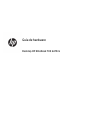 1
1
-
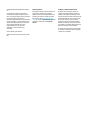 2
2
-
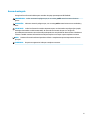 3
3
-
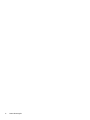 4
4
-
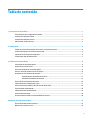 5
5
-
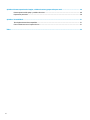 6
6
-
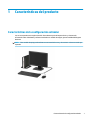 7
7
-
 8
8
-
 9
9
-
 10
10
-
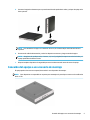 11
11
-
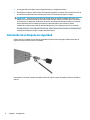 12
12
-
 13
13
-
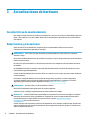 14
14
-
 15
15
-
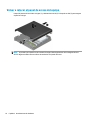 16
16
-
 17
17
-
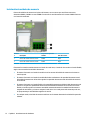 18
18
-
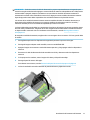 19
19
-
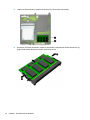 20
20
-
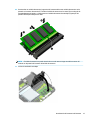 21
21
-
 22
22
-
 23
23
-
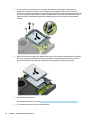 24
24
-
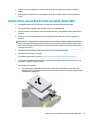 25
25
-
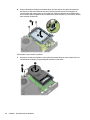 26
26
-
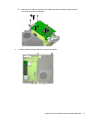 27
27
-
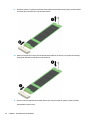 28
28
-
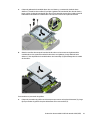 29
29
-
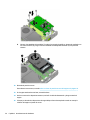 30
30
-
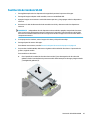 31
31
-
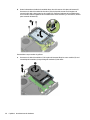 32
32
-
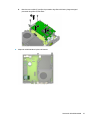 33
33
-
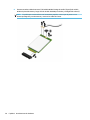 34
34
-
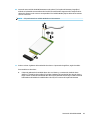 35
35
-
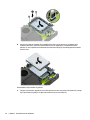 36
36
-
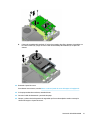 37
37
-
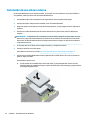 38
38
-
 39
39
-
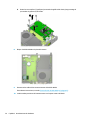 40
40
-
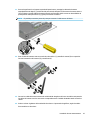 41
41
-
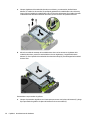 42
42
-
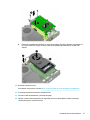 43
43
-
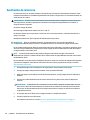 44
44
-
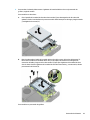 45
45
-
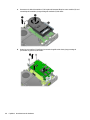 46
46
-
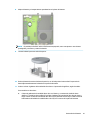 47
47
-
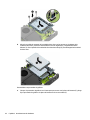 48
48
-
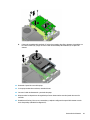 49
49
-
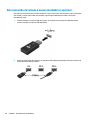 50
50
-
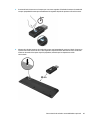 51
51
-
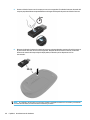 52
52
-
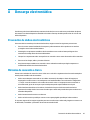 53
53
-
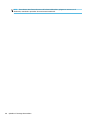 54
54
-
 55
55
-
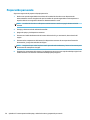 56
56
-
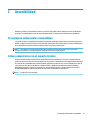 57
57
-
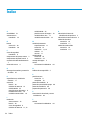 58
58
HP EliteDesk 705 65W G4 Desktop Mini PC Información del Producto
- Tipo
- Información del Producto
- Este manual también es adecuado para
Artículos relacionados
-
HP ProDesk 400 G3 Desktop Mini PC Información del Producto
-
HP EliteDesk 705 G3 Base Model Desktop Mini PC Información del Producto
-
HP EliteDesk 800 G1 Small Form Factor PC (ENERGY STAR) Información del Producto
-
HP ProDesk 600 G1 Small Form Factor PC (ENERGY STAR) Información del Producto
-
HP EliteDesk 800 G2 Small Form Factor PC Información del Producto
-
HP ProDesk 600 G2 Base Model Small Form Factor PC Información del Producto
-
HP EliteDesk 705 G2 Base Model Small Form Factor PC Información del Producto
-
HP SignagePlayer mp8000r Información del Producto
-
HP ProDesk 400 G4 Base Model Desktop Mini PC Información del Producto
-
HP EliteDesk 705 G2 Base Model Desktop Mini PC Información del Producto